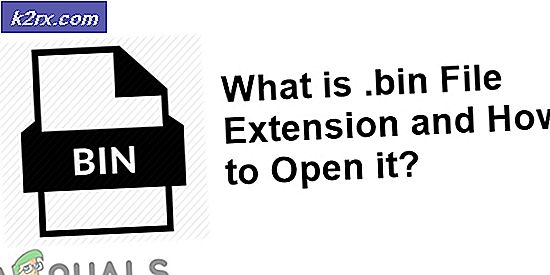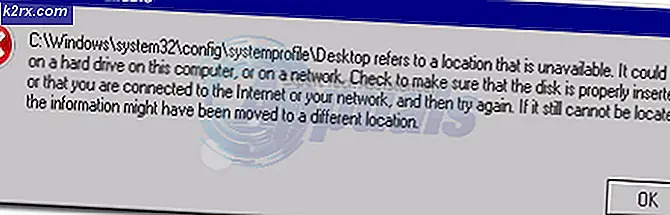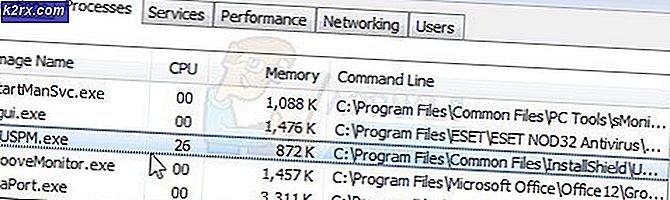Så här fixar du hög CPU-användning av GfxUI.exe på Windows 10
Otaliga Windows 10-användare har varit och fortsätter att påverkas av ett problem där deras CPU-användning snabbt ökar riktigt högt (ibland upp till 100%) på grund av extremt hög hårddiskbreddförbrukning med en process som heter gfxui.exe, vilket slutligen gör datorn otänkbart trög. Gfxui.exe- processen är en process som är förknippad med Intel GPU: er, varför detta problem endast påverkar användare som har Intel GPU i sina datorer. Problemet är dock särskilt olyckligt bland datorer och bärbara datorer som har två grafikkort - ett Intel HD Graphics-kort för visning och ett NVIDIA / AMD-grafikkort för dedikerad grafik (t.ex. grafiskt krävande spel).
I de flesta fall är det antingen en konflikt mellan två grafikkort eller ett problem med drivrutinerna Intel HD Graphics som gör att gfxui.exe- processen använder mycket hårddiskbandbredd och leder till hög CPU-användning. Tack och lov kan dock problemet lösas genom att helt enkelt avinstallera och sedan installera om Intel HD Graphics-drivrutinerna. För att avinstallera datorns Intel HD Graphics-drivrutiner måste du:
PRO TIPS: Om problemet är med din dator eller en bärbar dator, bör du försöka använda Reimage Plus-programvaran som kan skanna förvaret och ersätta korrupta och saknade filer. Detta fungerar i de flesta fall där problemet uppstått på grund av systemkorruption. Du kan ladda ner Reimage Plus genom att klicka här- Tryck på Windows-logotypen + R för att öppna en körning
- Skriv hdwwiz.cpl i dialogrutan Kör och tryck på Enter för att starta Enhetshanteraren .
- Dubbelklicka på avsnittet Bildskärmskort för att expandera det.
- Hitta och högerklicka på datorns Intel HD Graphics
- Klicka på Avinstallera i snabbmenyn.
- Aktivera Radera drivrutinsprogrammet för det här alternativet genom att markera kryssrutan bredvid det.
- Klicka på OK .
- Vänta tills adaptern och dess drivrutiner avinstalleras.
- Starta om datorn för att ändringarna ska träda i kraft.
När din dator startar upp, har Intel HD Graphics-drivrutinerna avinstallerats, vilket innebär att du nu måste installera om dem. För att göra det, gå till den officiella webbplatsen för Intel Support, skriv in modellen på din Intel HD Graphics-adapter (t.ex. Intel HD Graphics 4000) i fältet Söknedladdningar och tryck på Enter, sök senast sökresultaten senast släppt version av drivrutinerna för din Intel HD Graphics-adapter som är kompatibel med operativsystemet datorn körs på, hämta installationsprogrammet för drivrutinerna, kör installationsprogrammet och gå igenom det för att installera om drivrutinerna för Intel GPU.
När drivrutinerna har installerats, starta om datorn och när du startar upp ser du att du inte längre påverkas av detta problem trots att drivrutinerna för både din Intel GPU och din dedikerade GPU är installerade och båda GPU: erna fungerar.
PRO TIPS: Om problemet är med din dator eller en bärbar dator, bör du försöka använda Reimage Plus-programvaran som kan skanna förvaret och ersätta korrupta och saknade filer. Detta fungerar i de flesta fall där problemet uppstått på grund av systemkorruption. Du kan ladda ner Reimage Plus genom att klicka här